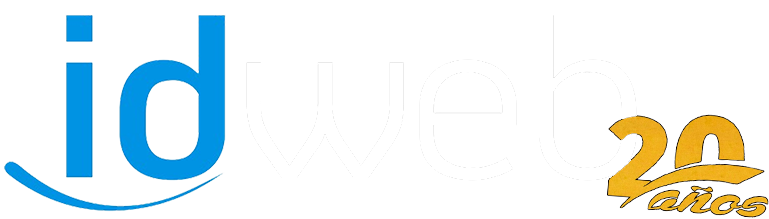
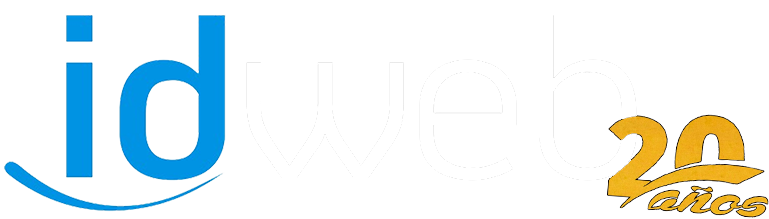

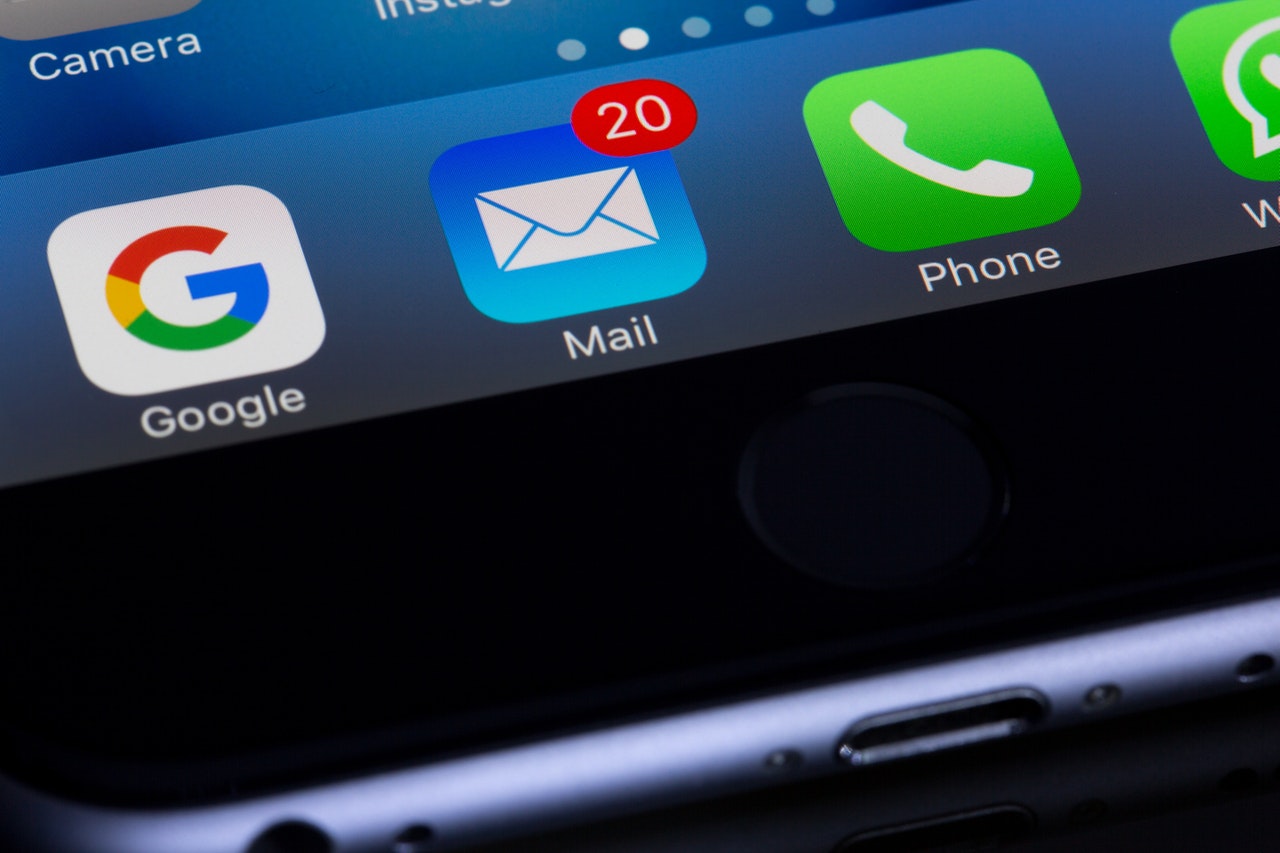
Publicado el 29/06/2023
En primer lugar tenemos que crear la cuenta de correo en nuestro panel de control del hosting. Una vez identificados (logueados), por ejemplo en Plesk está en el menú Direcciones de E-mail.
Es conveniente poner una contraseña muy segura, que sea larga, con mayúsculas y minúsculas, algún número y carácter especial como $ % &...
También es recomendable poner que si recibe Spam, que vaya a la Carpeta Spam, que se podrá acceder por Webmail (sistema de correo por la web)
por si quisiéramos verlos y recuperar alguno.
Así nos evitamos marcar la opción de que la marque como **SPAM** y la recibamos. Nos ahorraremos recibir muchos emails no deseados.
Para probar la cuenta de correo y poder utilizarla de una forma sencilla y en cualquier lugar y dispositivo, utilizaremos el Webmail. Que normalmente para acceder escribiremos en la barra de direcciones (no en la de búsqueda) del navegador:
webmail.nombredominio.com o .es
donde "nombredominio.com" será nuestro dominio de nuestro correo, lo que va después de la @ del e-mail.
que son en formato: usuario@dominio.com
Para acceder al webmail, nos pedirá el nombre de usuario,
IMPORTANTE: que en nuestro caso, en idweb.es será la misma dirección completa de tu email.
y la contraseña elegida anteriormente.
Si no entra es que estamos poniendo mal la contraseña, o el usuario. Revisadlo bien y comprobar (mejor copiar y pegar si es posible) o cambiar de nuevo en nuestro Panel de Control del Hosting.
Una vez dentro podremos ver la Bandeja de Entrada, Redactar correo, y configurar en Ajustes a nuestro gusto el nombre de usuario, la cantidad de emails a mostrar, etc.
Para configurar la cuenta de correo en cualquier programa como Outlook o Thunderbird, por ejemplo.
Tendremos que ir a Opciones o Cuentas, Agregar Nueva cuenta de correo.
Elegir Configuración MANUAL, así controlaremos todos los datos a indicar.
Podemos elegir el TIPO DE CUENTA, que podrá ser:
-IMAP: Si queremos que los correos estén siempre en el servidor, accederemos directamente, no tendremos copia en local. La ventaja es que podemos utilizarla sincronizada en diversos dispositivos como ordenador, tablet y móvil, y estarán todos los mensajes recibidos y enviados.
-POP3: Utilizaremos el correo de forma local, se descargarán todos los mensajes a nuestro dispositivo. Utiliza más espacio, pero tenemos copia local de todo, aparte de estar en el servidor. La desventaja es que no se sincronizan (o copian) los mensajes que enviemos, solo los recibidos.
Pondremos estos datos:
-Nombre de la cuenta (que será identificativa)
-Nombre del Usuario (o remitente) que aparecerá cuando enviamos un correo.
-Contraseña (elegida)
-Servidores, hay 2, el entrante, para recibir correos, y el saliente, para enviarlos.
Normalmente, en nuestro caso, pondremos estos nombres:
Hay casos en los que el entrante utilizan pop3.nombredominio.com y en saliente smtp.nombredominio.com
Siendo nombredominio.com nuestro dominio real.
Los puertos a utilizar por defecto son:
-CON seguridad SSL (si tenemos contratado un certificado SSL para el correo)
IMPORTANTE: Hay programas gestores de correo como Microsoft Outlook que ahora tienes que poner obligatoriamente con SSL. Si no te dará error.
Si tienes contratado con nosotros idweb.es tu hosting y te da problemas al configurarlo poniendo en servidores (HOST) mail.tudominio.com
Entonces prueba a poner en el nombre de los servidores entrante y saliente:
y así utilizará nuestro SSL, y te deberá funcionar.
Puerto entrante:
Para IMAP: 993
Para POP3: 995
Saliente: 465
Opción en Seguridad: SSL
-SIN seguridad SSL (si no tenemos activado un certificado SSL para el correo)
Puerto entrante:
Para IMAP: 143
Para POP3: 110
Saliente: 25
Opción en Seguridad: Sin SSL
Contraseña: Normal/Sin Cifrar
No marcar StartSSL ni nada
Y con todo esto ya debe funcionar bien tu cuenta de correo. Pruébalo y si no va bien, revísalo de nuevo.
También indicamos enlaces de ayuda de configuración del correo, de Microsoft y de Apple:
https://support.apple.com/es-es/guide/mail/mail35803/mac